– Новая магистраль
– Обратная магистраль
– Изменение дней под клиента
Как создать новую магистраль
Шаг 1. Заполните поля Откуда и Куда. Укажите в них город отправления и город назначения. Город выбирается из уже созданных.
Например, Москва–Казань.
Шаг 2. Заполните поле Дни в пути цифрой. Укажите, сколько дней понадобится, чтобы доставить заказ до города назначения. Это важно, чтобы рассчитать даты междугородней доставки и городской доставки до получателя.
Например, чтобы груз дошел из Москвы до Казани, нужно три дня →
Введите в поле значение 3 (цифрой).
Шаг 3. Добавьте Описание, если нужно. В этом поле можно указать детали магистрали.
Например, тип транспорта или название транспортной компании.
Шаг 4. В поле Междугородняя доставка (дни работы) отметьте галочкой дни недели, когда осуществляется фактическая перевозка.
Например, транспортировка между городами осуществляется с понедельника по пятницу →
Отметьте галочками дни с ПН до ПТ.
Нерабочие дни – СБ и ВС – оставьте пустыми.
Шаг 5. В поле Городская доставка (дни работы) отметьте галочкой дни, когда получателю смогут доставить заказ.
Например, курьерская служба в пункте назначения доставляет заказы с понедельника по пятницу →
Отметьте галочками дни с ПН до ПТ.
Нерабочие дни – СБ и ВС – оставьте пустыми.
Шаг 6. В поле Интервалы городской доставки укажите интервалы, в которые доставляет курьерская служба в пункте назначения.
Например, курьерская служба доставляет заказы с 10:00 до 14:00, с 10:00 до 18:00 и с 18:00 до 22:00.
– Выберите первый интервал 10:00–14:00
– Кликните на кнопку «+ Добавить интервал»
– Выберите второй интервал 10:00–18:00
– Кликните на кнопку «+ Добавить интервал»
– Выберите третий интервал 18:00–22:00
После заполнения нажмите Сохранить.
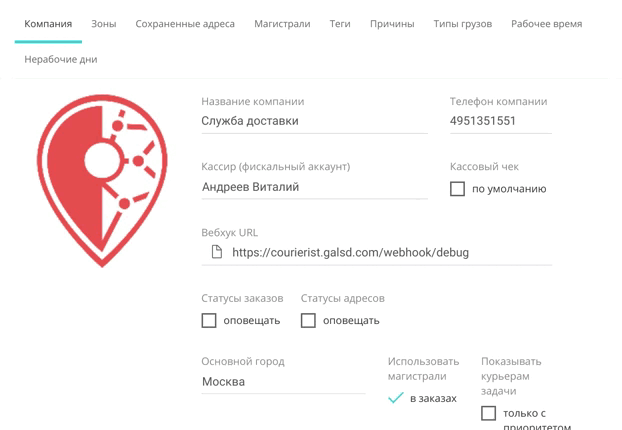
Обратная магистраль
Обратная магистраль — это путь наоборот. Используется, чтобы быстро создать новую магистраль с теми же данными по дням и интервалам.
Магистраль: Москва–Санкт-Петербург
Обратная магистраль: Санкт-Петербург–Москва
Чтобы создать обратную магистраль, нажмите на значок двух стрелочек. Обратная магистраль появится автоматически.
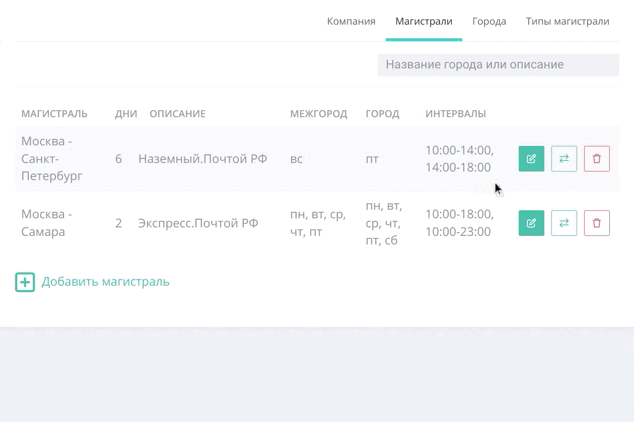
Изменение дней в пути под клиента
Настроить дни можно в разделе Клиент→Тарификация→Магистрали.
-
Нажмите на значок редактирования напротив столбца Дни и измените на нужное количество дней.
-
Нажмите Сохранить.
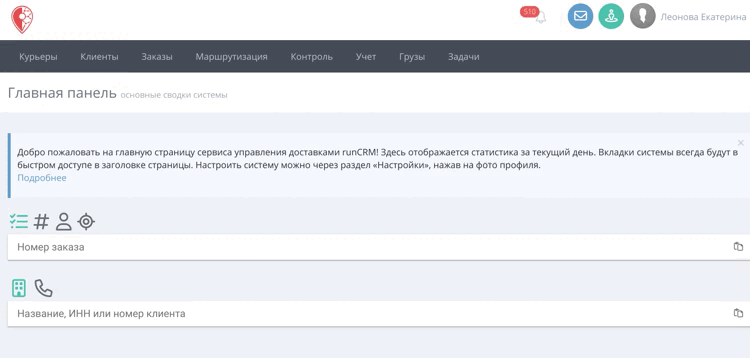
Следующий раздел
